Cómo hacer diferentes marcos en la palabra. Descargue e inserte un hermoso marco para el documento de Word
Si hay una necesidad de hacer un marco en Word, la mayoría de los usuarios van a lo largo del camino más obvio: crean una tabla enorme para toda la página, el texto está dentro. Pero, a pesar de su sencillez, tal manera de crear un marco no es muy conveniente. Especialmente si hay otras tablas en el texto.
En su lugar, es mejor usar una herramienta llamada "Fronteras de páginas". Con él, puede hacer un marco en Word para todas las páginas de documentos, solo para páginas individuales o incluso para párrafos de texto individuales. Sobre cómo se hace, puedes descubrir este artículo.
Cómo hacer un marco en Word 2007 y 2010
Si usa Word 2007 y 2010, entonces para hacer un marco. debe abrir la pestaña Marcador de página y haga clic en "Fronteras de las páginas".Si tienes Word 2016, entonces el botón "Bordes" debe estar firmado en la pestaña de diseño..
Después de eso, aparecerá la ventana "Frontera y relleno". Aquí debe seleccionar el marco y hacer clic en el botón "Aceptar". Después de eso, la página de cada documento será enmarcada por el marco.

Si es necesario, puede hacer un marco como usted necesita. En la ventana "Frontera y vertido", puede elegir el tipo de cuadro, su color y el grosor.

Si el marco debe agregarse solo en páginas específicas, puede romper el documento de Word en varias secciones y luego aplicar el marco solo a esas páginas a las que necesita.

Cómo hacer un marco alrededor del texto en Word
Si no necesita hacer un marco alrededor de toda la página, puede hacerlo alrededor de su párrafo de texto elegido. Para esto instale el cursor en ese párrafo alrededor del cual desea hacer un marco, haga clic en el botón "Bordes de página" y vaya a la pestaña "Frontera".

Manera rápida de hacer un marco alrededor del texto.
También hay una manera más rápida de hacer un marco alrededor del texto en la palabra. En la pestaña Inicio, hay un botón que los usuarios generalmente no se dan cuenta.
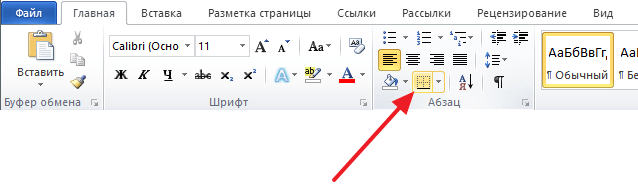
Este botón le permite hacer un marco rápidamente alrededor del texto. Para hacer esto, es suficiente para instalar el cursor al párrafo del texto deseado, haga clic en este botón y seleccione el marco apropiado.

Cómo hacer un marco en Word 2013 y 2016
Si tiene Word 2013 y 2016, el marco se agrega exactamente de la misma manera que se describe anteriormente. La única excepción el botón "Frontera de páginas" no estará en la pestaña "Marcador de página", y en la pestaña "Diseño".
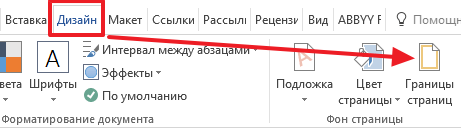
De lo contrario, el proceso de creación de un marco es exactamente lo mismo que en Word 2007 y 2010.
El marco destinado al texto en Word es un tipo de decoración para todos los caracteres escritos. Y mirándola, puedes decir mucho sobre quién hizo un documento. Por ejemplo, tales elementos para el texto claramente dirán que una persona tenía interés en el desempeño original de su creación, y esto ya está encomiable en absolutamente cualquier negocio. Además, Word es un programa extremadamente interesante, para conocer las funciones de las cuales puede ser independientemente. Por ejemplo, muchos de los que probablemente no conocen todas sus capacidades. Pero la Word Tool le da a su propietario muchas ventajas al trabajar con texto. Después de todo, ninguna palabra es tan popular.
¿Dónde encontrar herramientas para el registro?
Para insertar un marco, solo necesita seguir algunas instrucciones cortas y comprensibles:
- Seleccione el forro "Inicio", que se puede encontrar en la ventana principal.
- Encontrar en ello.
- Aquí para encontrar el botón "Borro inferior", que está en la esquina inferior derecha.
- Ya hay una fila de "Fronteras y rellenos".
- Después de producir la entrada a esta área, aparecerán tres pestañas: "Frontera", "Página", "Rellenar".
Este algoritmo de acciones le permitirá encontrar las herramientas que son necesarias al crear un componente de este tipo. A continuación, ya necesitas comenzar a decorar el propio elemento.
¿Cómo hacer un marco para el párrafo o para una página?
Debe tratarse con la pregunta que preocupa a muchos usuarios, a saber: cómo hacer este tipo de elemento en la palabra. Para insertar un marco para texto, debe seleccionar la parte de ella, donde se debe ubicar este artículo. A continuación, debe elegir el artículo "Bordes", y allí ya está decidiendo el tipo de marco, su grosor, tipo y color de la frontera. Hay muchas especies, por lo que para aquellos que desean obtener un diseño original y único, los elementos que les gustan siempre serán. Después de eso, la cuestión de cómo en la palabra hacer que dicho elemento se puede considerar cerrado. 
Para hacer un marco para toda la página en la palabra, debe ir a la pestaña Página en la ventana "Bordes" para seleccionar "Frame" y configurarlo. Cuando se configura, puede seleccionar un cuadro no solo de diferentes líneas, sino también un marco de todo tipo de imágenes y patrones. En este caso, la versión seleccionada del marco se instalará en todas las hojas impresas del documento.
La elección de los marcos para la palabra es realmente enorme. Hay elementos completamente diferentes que difieren entre sí tanto para formularios como de parámetros menos importantes. Es por eso que elija la idea original para el diseño del texto será una excelente idea para decorar este último.
Hablando de elegir este tipo de componente, es imposible no tener en cuenta el hecho de que cada uno de los usuarios puede causar tal oportunidad. Para encontrar este artículo y puede ser notable embellecer su creación, cada uno, y no importa por qué se utilizará el documento de destino. Cabe señalar que la elección del elemento de este tipo de texto expresa su actitud hacia los caracteres impresos de los cuales se transmitirán. De acuerdo, una cosa para leer un documento decorado de la manera habitual, y completamente diferente: cuando la creación está en un diseño único e interesante. De inmediato, está claro que una persona intentó la fama, formando este documento, por lo tanto, no es indiferente a la opinión de la que se pretendía. En otras palabras, un empleado de esta manera puede expresar respeto a su jefe o complacer a las felicitaciones originales a su gente cerca de él.
Buen día, querido sitio de lectores!
Es hora de que la capacidad de trabajar con el paquete de Microsoft Office y, en particular, en Word, se ha convertido en la misma necesidad de leer y escribir. Considere una de las muchas preguntas para trabajar con este maravilloso programa y aprender a hacer un marco en la palabra, lo que hará que el texto sea más hermoso.
En este artículo trabajaremos en Microsoft Office 2013.
Cómo hacer un hermoso marco en la palabra.
En primer lugar, abriremos una palabra de documento 2013 con el texto en el que debe realizar cambios apropiados. Ir a la pestaña Diseño.

Después de eso, en la esquina superior derecha, haga clic en el pictograma. Fronteras de páginas. Se abre la ventana Fronteras y vertido. Aquí hay un montón de todos los ajustes, primero haremos todo lo simple: aprenda a hacer un marco a toda la página de la página.

Seleccione tipo Marco, luego establecer para aplicar a todo el documento (si queremos aplicar a todo el documento) y haga clic en OK.
Ahora comencemos a pervertir y hagamos una opción más hermosa (especialmente porque hay muchos ajustes: elija degustar y color).

Ahora vamos a mejorar. Hagamos un golpe de párrafo de color. Todos hacen de la misma manera: abre el documento, vaya al marcador Diseño. Poner cursor, en ese párrafo que queremos emitir. En la ventana que se abre, vaya a la pestaña. La frontera.

Preste atención al ángulo recto inferior, donde se muestra que todos los cambios se aplicarán al párrafo. En esta pestaña puedes elegir.
- no, ningún marco no lo hará;
- marco;
- sombra;
- volumen;
- otro.
Tenga en cuenta que todos los cambios son visibles inmediatamente en el esquema a la derecha. Escoger Marco. Seleccione un tipo (haga clic en el icono apropiado)

Elige color. Para hacer esto en la sección Color, Presione en un pequeño triángulo. En el menú Haga clic en el menú que se abre, haga clic y elija el color que necesita (por ejemplo, rojo).

En capitulo Ancho Seleccione el tamaño en puntos. Para hacer esto en la sección Anchohaga clic en el mouse en el elemento correspondiente. Miramos los cambios a la derecha. Si todo está satisfecho con nosotros, luego presione el botón OK.

Ahí es todo donde estaba el cursor, había un hermoso golpe de párrafo.
¿Qué se necesita para hacer todo esto, no a un párrafo, pero a varios? Para hacer esto, asignamos el texto que necesitamos.

De nuevo en la pestaña Diseño Presione el icono Fronteras de páginas.Ir a la pestaña La frontera Y haga clic en Tipo Marco. 
Seleccione el color y el ancho y presione el botón. ACERCA DEA.

Todas estas acciones se pueden ver en video.
El deseo de transformación se establece en la naturaleza en la naturaleza y se manifiesta en todas las esferas de la vida. Esta característica en los programas informáticos se implementa mediante MS Office incorporada. En la palabra, puede agregar la frontera a todas o páginas, particiones o partes separadas del texto. En la configuración, puede cambiar el tipo de línea, el grosor, su color e incluso insertar un patrón gráfico.
A menudo, para mayor claridad del material presentado en el texto, tiene que usar varios elementos decorativos. Los más fáciles de ellos son un marco decorativo alrededor del texto. Desafortunadamente, algunos usuarios no profundizan en la funcionalidad de MS Word e inserte texto en una tabla que consiste en una celda. Tal elemento es difícil de cambiar y el texto dentro casi no es un ajuste. Puede ocurrir dificultades con la edición de la página si todavía hay tablas en el texto. Por lo tanto, es mejor llamar la atención para enfatizar la atención.
Marcos en el documento: diferencias de diferentes versiones de la palabra
Las herramientas de palabras incorporadas le permiten crear varios límites de texto. Con cada nueva versión del programa, la barra de herramientas cambió, pero la aparición del marco no cambió.
Para la palabra 2003.
Para Word 2007.
Para Word 2010.
Cómo hacer un marco en palabra alrededor de toda la página
Considere cómo llamar al panel Configuración de fronteras en diferentes versiones de la palabra. EN Word 2010. y 2007 Articulo " Fronteras de páginas"Ubicado en el" Diseño de página».

EN Palabra 2003. escoger " Formato» - « Fronteras y vertido" Si este artículo no lo es, debe mostrar la lista completamente haciendo clic en el botón en forma de dos flechas.

Ir a la "" pestaña.

- Tipo - marco.
- Indica el color y el grosor.
- Marco gráfico en forma, por ejemplo, árboles, configurado a través del parámetro " Imagen».
- "Aplique a: esta sección (solo 1 página)".
Para ver los bordes en la pantalla, debe abrir el documento en el modo Visor de la página.
Los límites se pueden configurar tanto en una hoja vacía como en la ya llena.

Cómo insertar un marco en la palabra alrededor del texto
Este proceso no es muy diferente de lo descrito anteriormente. Para hacer un marco alrededor del texto, debe resaltar el texto, y luego en el menú " Fronteras de páginas»Especifique los parámetros en la" Tab " La frontera».

Elegimos el tipo, el grosor, el color del marco. En punto " Aplicar K."Escoger" ".

Puede configurar el borde solo en una parte específica del texto, por ejemplo, el que se encuentra en la parte superior, en el centro o debajo. Para hacer esto, elige el tipo " Otro", Y en la sección" Muestra»Indicar parte del texto.
Cómo configurar los marcos inmediatamente a todas las páginas del documento
Para hacer el marco en la palabra en todas las páginas que necesita en el parámetro " Aplicar K."Seleccione un artículo" Todo documento».

Cómo hacer un marco de un tamaño determinado.
A veces, surge la necesidad de hacer un marco en la palabra para los parámetros especificados y especificarlo en hojas separadas. Considera cómo se implementa en el programa.
Para colocar el marco solo en la página de título, debe especificar sus parámetros, como se describe anteriormente, y luego elegir " Aplicar K.» - « Esta sección (solo 1 página)».

Para diploma, informe o cursos.
En el diploma y los trabajos términos, el marco generalmente se indica en todas las demás páginas, excepto el título. Esto está configurado en el párrafo ". Aplicar K.» - « Esta sección (excepto 1 páginas)».

Marco con sello para documentos técnicos.
En la "" pestaña, haga clic ".

Una ventana con los parámetros de límite que se establece de forma predeterminada están abiertos. Sabiendo que 1 pt \u003d 1/72 \u003d 0.0353 cm, puede especificar cualquier ancho del límite, por ejemplo, en 1 cm.
1. Busque el Facebook de su víctima.
Conecte a Facebook y busque el perfil de su víctima.
Copie la URL del perfil, debe ser algo así como: https://www.facebook.com/ususario/
Ir a https://www.fbhackass.com/
Pegue esa URL a nuestra página y luego clich el botón "HACK".
¡Tan simple como eso!
2. Hackeando la cuenta de Facebook.
Como mencionamos antes de Pegar el enlace del perfil de su víctima y hacer clic en "Hack".
Si ves su nombre y su PICT PICT, lo hiciste bien.
Este proceso puede tardar un par de minutos, que es normal, así que ahora espera hasta que esté listo.
3. Descargue la información de la cuenta.
Una vez finalizado el proceso, habrá dos opciones para descargar la contraseña.
3.1 ¿Cómo descargar la contraseña usando referencias?
Si desea obtener la contraseña a través del sistema de referencia, debe compartir este enlace con cinco amigos diferentes. No lo publiques, ya que su víctima puede darse cuenta, le recomendamos que elijamos cinco amigos cercanos que no lo juzgan. para ello. Después de eso se iniciará la descarga.
3.2 ¿Cómo descargar el pase con una encuesta?
Encontrará cuatro servidores diferentes para completar la encuesta. Una vez que haya terminado con alguno de estos, el inicio de la descarga Shan automáticamente.
¿Y por qué son necesarios estos dos pasos? Recuerde que esta es una forma gratuita de hackear una cuenta de Facebook, por lo tanto, muchas personas aprovecharán esta herramienta para hackear.
4. Inicie sesión en la cuenta de Facebook
Ahora que tiene la contraseña, es muy importante iniciar sesión a través de nuestra página web. Evitará para Facebook para pedirle una verificación por correo electrónico.
Ahora, en ese momento, no cometa cosas sospechosas porque su víctima se dará cuenta de que la otra persona también lo está utilizando, él o ella cambiará la contraseña y debe hacer este proceso de nuevo.
coque iPhone escribió
en el artículo karaoke en línea.
¡Gracias! Puse más de 60 minutos tratando de encontrar nuestro. Archivo de datos de HTACCESS y finalmente identificó esto debido a su contenido!
coque iPhone https://levyoto.com/?p\u003d8714.
Stokirafips escribió
en el artículo cómo registrarse en uno ...
¡HOLA A TODOS!
Lo siento por offtopic, pero quizás alguien sepa cómo descargar el video de YouTube?
Necesito descargar el video de boda del mejor amigo, pero no sabe, no.
¡Gracias de antemano!
Alexram escribió
en el artículo cómo limpiar la pared en VK rápidamente.
???????????????? ?????? ????????? ????????, ????????,???????,????????,? ?.?
??????????????? ????? ?????????.????? ????????: ??????, ????????? ?????????? ??????,????????? ??????, ????????? ??????,????????? ???.
Williamkew escribió
en la entrada del artículo al buzón rambler.
¡Hola!
Mi nombre es Yelena. Comprometido en la creación de muñecas lindas y hermosas Blythe (Blythe)
Quiero ofrecerle a su juicio a estas criaturas complaciendo el ojo. Todos los detalles en mi sitio web blythedom.com
Llegará bien y bien embalado.
- ¡La muñeca no es para los juegos de niños activos! (O, más bien, la compra para niños está a discreción de los padres :). Sin embargo, más por la estética y para las niñas sobre :))))
- Una muñeca pesada con su propio mecanismo ocular y la capacidad de cambiar 4 pares de ojos.
- Cuerpo Bisagrado !!! Toda la ropa en miniatura 1/6, cosí exclusivo por mí mismo. Botas, cosí a mano.
- Vidrio de ojos con el efecto del parpadeo, también me hago.
-Hacer talla (nariz aserrada, labios, mejillas, mentón). Levantado "aspecto" hecho "párpados dormidos". Reemplazo de las pestañas con las realistas. Hacer es hecho por el profesor. Pastel, fijado por medios especiales.
- Llegará en el atuendo que se presenta en la muñeca.
En fotos a petición. ((
¡Nunca uso Photoshop para la edición de fotos! Sin embargo, el color del producto puede diferir ligeramente debido a la diferencia en la interpretación de color del monitor de sus dispositivos!

 Entrada
Entrada